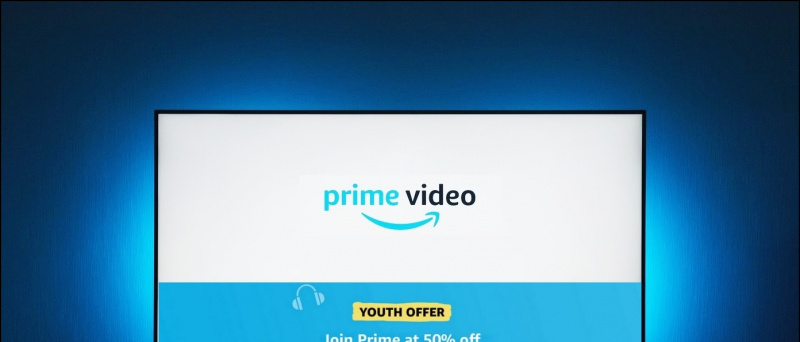Wordt uw Android-telefoon na verloop van tijd traag? Wilt u de prestaties van Android-telefoons verbeteren? Voel je je geïrriteerd door de trage reactie en problemen met het vastlopen van de telefoon? Welnu, er zijn een aantal trucs en tips die u kunnen helpen met deze problemen en uw telefoon sneller kunnen maken zonder dat u een booster-app van derden nodig hebt.
Android telefoons worden tegenwoordig steeds sneller met elke nieuwe iteratie. Wanneer we een nieuwe smartphone kopen waarop de nieuwste versie van Android vooraf is geïnstalleerd, krijgen we hoogstwaarschijnlijk een snelle, soepele ervaring. Maar na verloop van tijd worden telefoons, zelfs met de nieuwste specificaties, langzamer.
hoe wifi-wachtwoord op iPhone te controleren
U kunt uw telefoon echter sneller maken en langer meegaan door slechts een paar instellingen aan te passen en het is niet nodig om meer apps te installeren om dit te doen. Hier leest u hoe u de prestaties van Android-telefoons kunt verbeteren.
Hoe u de prestaties van Android-telefoons kunt verbeteren
Verwijder ongebruikte apps
Dit is het allereerste waar u op moet letten. Er kunnen enkele intensieve apps zijn die constant op de achtergrond actief zijn, waardoor de batterij leegraakt en de prestaties van uw telefoon nadelig worden beïnvloed. Dus als u een dergelijke app niet vaak gebruikt, verwijdert u deze gewoon.

Het proces voor het verwijderen van apps kan enigszins verschillen van telefoon tot telefoon, maar is meestal vergelijkbaar. Houd gewoon een app-pictogram in de app-lade ingedrukt of sleep het omhoog. Terwijl u tikt en vasthoudt of sleept, ziet u een verwijderingsoptie boven aan de telefoon. Tik erop of sleep het app-pictogram daarheen en het is klaar.
Lees ook Verwijder apps waarvan u de telefoon niet kunt verwijderen
Schakel Databesparing in
De functie Databesparing in Android-telefoons werd geïntroduceerd met Nougat. Het beperkt achtergrondactiviteiten voor de meeste apps en zelfs de apps die u momenteel gebruikt. Het kan u ook helpen de verwerkingskracht en de levensduur van de batterij te besparen.



Om dit in te schakelen, opent u Instellingen en tikt u op Gegevensgebruik. Tik nu op Databesparing om toegang te krijgen tot de functie. Het kan worden in- of uitgeschakeld door op de schakelaar te tikken. Opvallend is dat de functie Databesparing ook toegankelijk is via het meldingenpaneel.
Schakel Databesparing in Chrome in
Afgezien van de databesparing van de telefoon, is er ook een databesparingsfunctie in Chrome. Google-servers comprimeren webpagina's op afstand voordat ze naar u worden verzonden nadat deze functie is ingeschakeld, waardoor uw gegevens worden opgeslagen en u sneller kunt browsen.


Om databesparing in Chrome in te schakelen, opent u de app en tikt u op het menu met drie verticale stippen in de rechterbovenhoek. Tik nu op Instellingen en scrol naar beneden en tik op Databesparing. Hier kunt u de functie inschakelen. U kunt hier terugkeren om te zien hoeveel gegevens u heeft bespaard door deze te gebruiken.
Lees ook Hoe u mobiele gegevens op uw Android kunt opslaan
Animaties versnellen
Deze tip maakt je telefoon voelbaar sneller. De functie is verborgen in de ontwikkelaarsopties van Android, waarmee u de snelheid van animaties kunt instellen. Uw telefoon kan twee keer zo snel zijn en u kunt nog meer tijd besparen tussen het openen van apps, terugkeren naar het startscherm en meer.
Allereerst moet u de ontwikkelaarsopties inschakelen als u dit nog niet heeft gedaan. Ga naar Instellingen-> Systeem-> Over telefoon. Tik nu herhaaldelijk op het buildnummer totdat een prompt op het scherm aangeeft dat u ontwikkelaaropties heeft ingeschakeld.



Ga nu terug naar het instellingenmenu en je ziet daar Developer Options, waarop je moet tikken. Blader hier omlaag naar de schakelaars voor tekenen en zoek de schaal van de animatie van het venster, de schaal van de animatie van de overgang en de duur van de animator.
De standaardwaarden voor al deze zijn 1x, maar u moet ze 0,5x maken of zelfs uitschakelen. U zult merken dat uw telefoon hierna sneller reageert op tikken.
Schakel achtergrondgegevens voor apps uit
Als je zware apps hebt geïnstalleerd die een groot deel van je batterij en RAM opslokken. Het is heel eenvoudig om achtergrondactiviteit voor deze apps eenvoudig uit te schakelen om uw geheugen en gegevens op te slaan. Maar houd er rekening mee dat als u dit doet, u geen meldingen meer van de app ontvangt, tenzij u de app opent.


Ga hiervoor naar het app-infoscherm voor de app waarvan u de achtergrondgegevens wilt uitschakelen door lang op het pictogram te drukken en op App-info te tikken. Als je daar eenmaal bent, tik je op Gegevensgebruik en zet je de schakelaar Achtergrondgegevens op uit, wat standaard zou kunnen zijn.
geen optie om het apparaat van het Google-account te verwijderen
Wis cache voor apps
De apps die echt prestatieproblemen veroorzaken, het wissen van de cache kan zo nu en dan erg belangrijk zijn. Hiermee worden eenvoudig de tijdelijke bestanden verwijderd die de specifieke app in de loop van de tijd verzamelen en geheugen gebruiken.

Als u het cachegeheugen verwijdert, worden de gegevens of wachtwoorden van uw telefoon niet verwijderd. Om de cache te wissen, gaat u naar een app-infopagina en tikt u op Opslag. Tik nu op Cache wissen en je bent klaar. Doe het ook vaak om optimale prestaties te krijgen.
Meestal herstarten we onze telefoons ook als we een prestatieprobleem hebben. Interessant is dat het ook een breed scala aan prestatieproblemen kan oplossen. Een herstart herstelt de functionaliteit van uw smartphone en zorgt ervoor dat deze op topniveau blijft presteren. Ten slotte is het altijd goed om een launcher van een derde partij te gebruiken, zoals Nova Launcher dat loopt snel.
Op deze manier kunt u de prestaties van Android-telefoons verbeteren. Vertel ons hoe u deze gids nuttig vindt. Als u vragen heeft, aarzel dan niet om contact met ons op te nemen via opmerkingen!
Facebook-opmerkingen 'Telefoon gaat langzamer? Hier leest u hoe u de prestaties van Android-telefoons kunt verbeteren '